Festlegen der Authentifizierungsfunktion
Sie können Druckvorgänge anhand der Funktion zur Verwaltung der Abteilungs-ID oder der Benutzerauthentifizierungsfunktion verwalten.
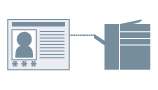
Bedingungen
Melden Sie sich beim Start des Computers als Benutzer mit Administratorrechten an.
Vorgangsweise
1.
Öffnen Sie den Bildschirm mit den Druckereigenschaften.
(1) Öffnen Sie [Bluetooth und Geräte] (oder [Geräte]) über [ Einstellungen] im Startmenü.
Einstellungen] im Startmenü.
 Einstellungen] im Startmenü.
Einstellungen] im Startmenü.(2) Öffnen Sie unter [Drucker und Scanner] den Verwaltungsbildschirm für das einzurichtende Gerät.
Um den Verwaltungsbildschirm zu öffnen, klicken Sie auf das Gerät oder auf [Verwalten] für das entsprechende Gerät.
(3) Klicken Sie auf [Druckereigenschaften] für das einzurichtende Gerät.
2.
Rufen Sie die Registerkarte [Geräteeinstellungen] auf.
3.
Wählen Sie unter [Benutzerverwaltung] die Authentifizierungsfunktion aus, die Sie verwenden möchten → klicken Sie auf [Einstellungen].
4.
Wählen Sie [PIN-Festlegung zulassen]/[Passworteinstellungen zulassen] aus → geben Sie die Authentifizierungsinformationen ein.
Um die Verwaltungsfunktion für Abteilungs-IDs zu nutzen, geben Sie die Informationen in [Abteilungs-ID] und [PIN] ein.
Um die Benutzerauthentifizierungsfunktion zu nutzen, geben Sie die Informationen unter [Benutzername] und [Passwort] ein.
Um zu prüfen, ob die in dem Gerät eingetragenen Authentifizierungsinformationen und der eingegebene Inhalt übereinstimmen, klicken Sie auf [Überprüfen].
5.
Stellen Sie die relevanten Einstellungen ein → klicken Sie auf [OK].
6.
Klicken Sie in der Registerkarte [Geräteeinstellungen] auf [Übernehmen].
Wenn beim Drucken das Dialogfeld [Abteilungs-ID/PIN bestätigen]/[Benutzernamen/Passwort bestätigen] angezeigt wird, bestätigen Sie die Authentifizierungsinformationen oder legen Sie sie fest.